win10怎么自动安装,win10自动安装方法
以前我只知道u盘重装系统这种方法,步骤有点多,要制作u盘启动盘和设置u盘启动。后来在网上冲浪时,我无意间发现了“一键重装系统”这种方法,它的操作步骤很少,而且操作非常简单,点点鼠标选择系统,让软件自动下载和安装就可以了,完全不需要用到u盘!下面是一键重装系统的教程,感兴趣的小伙伴一起来看看win10怎么自动安装吧。
win10自动安装方法
一、准备工作
1、下载Win10安装工具并打开使用。
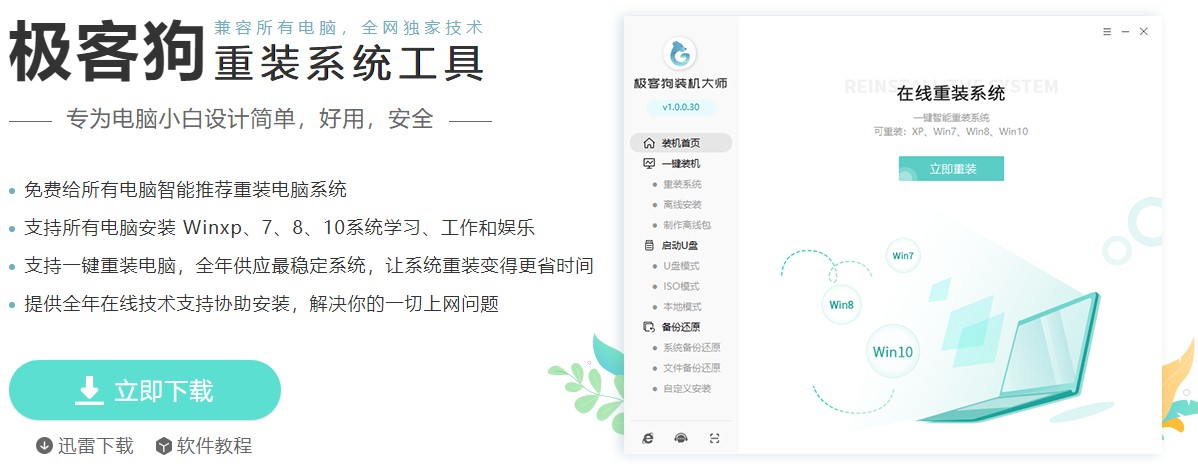
2、退出电脑杀毒软件以及关闭防火墙。
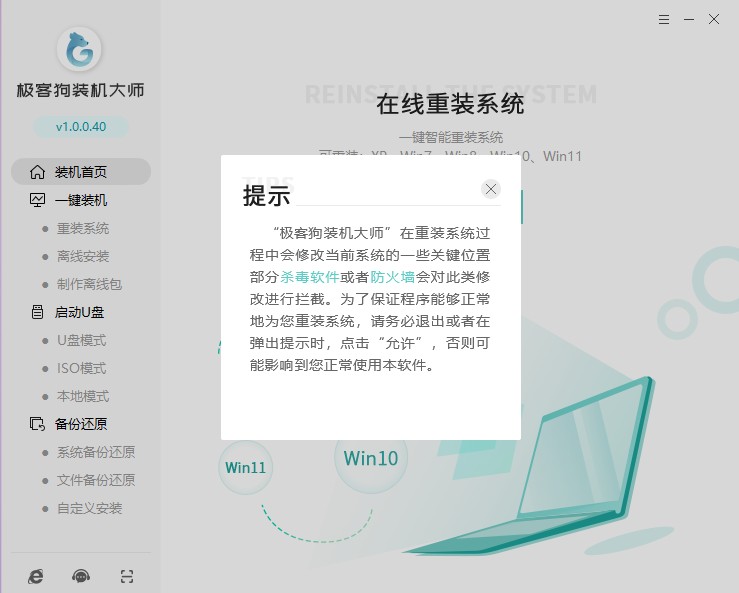
二、开始重装系统
1、点击“重装系统”进入下一步。
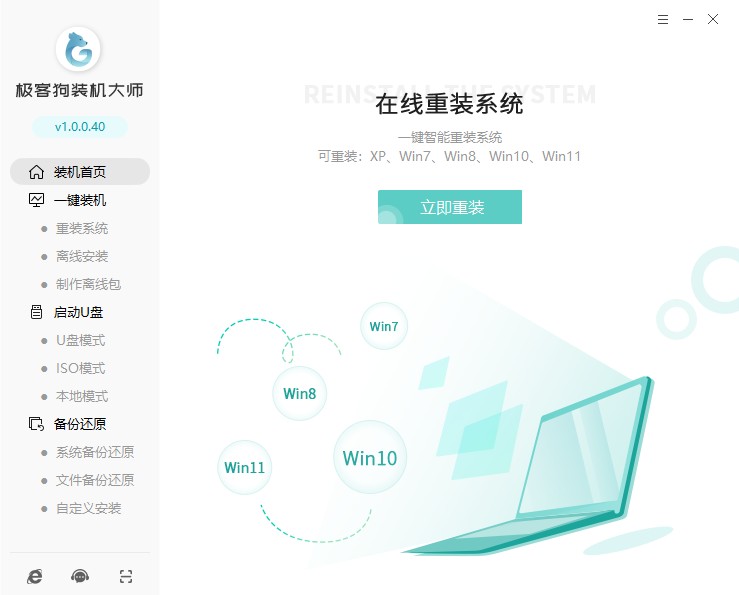
2、进入选择系统界面,选择你要安装的系统。
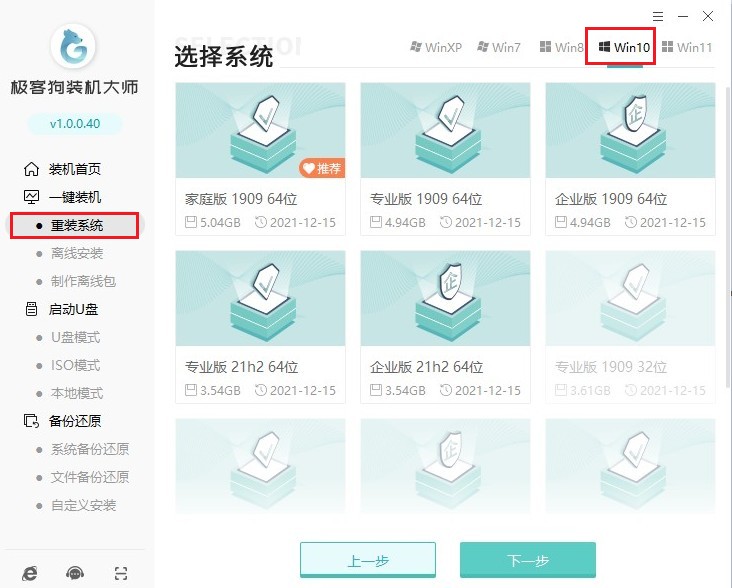
3、工具提供软件下载,选择您喜欢的软件。
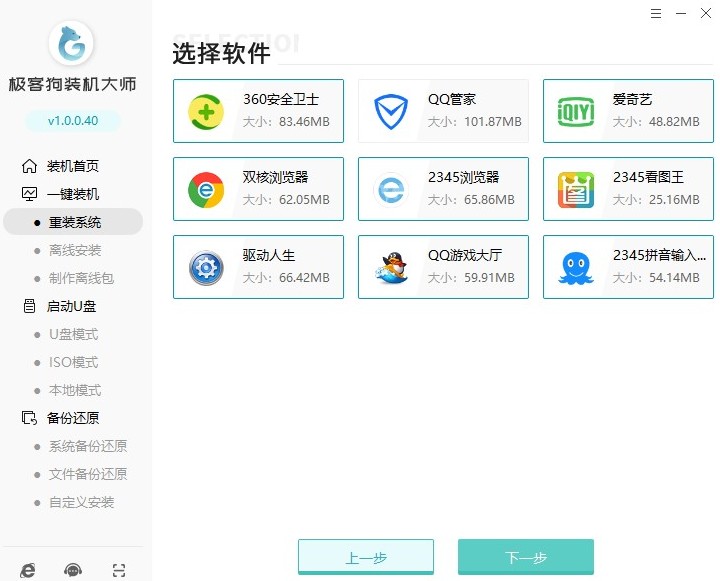
4、备份重要的文件,否则将被格式化删除。
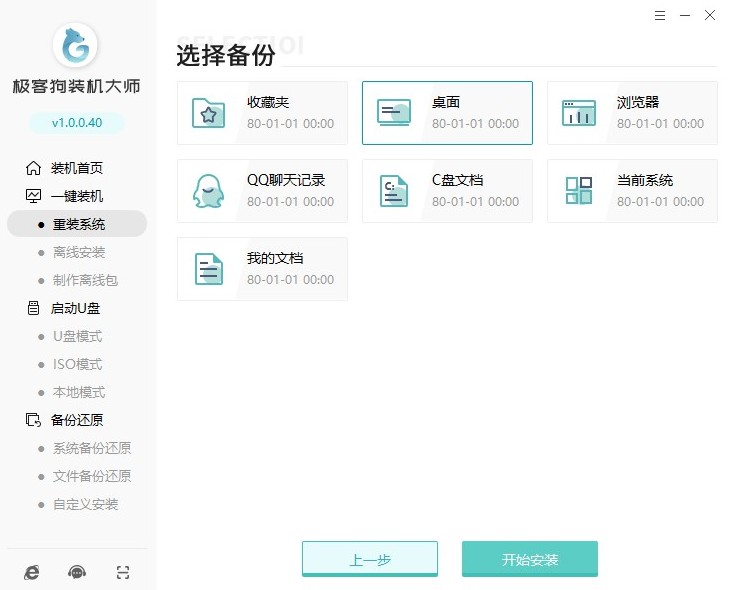
5、进入资源下载页面,工具自动下载系统镜像、系统软件和备份文件等等。
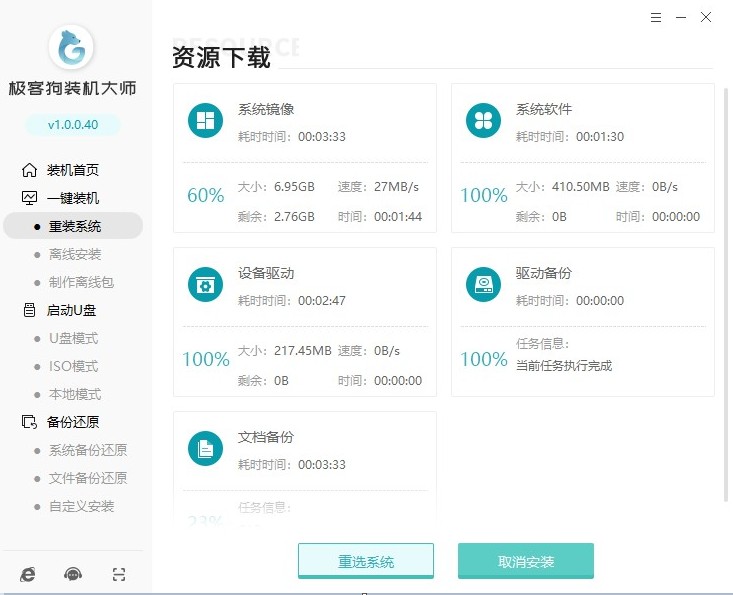
6、等待安装部署完成,进入倒计时自动重启,您也可以手动选择“立即重启”。
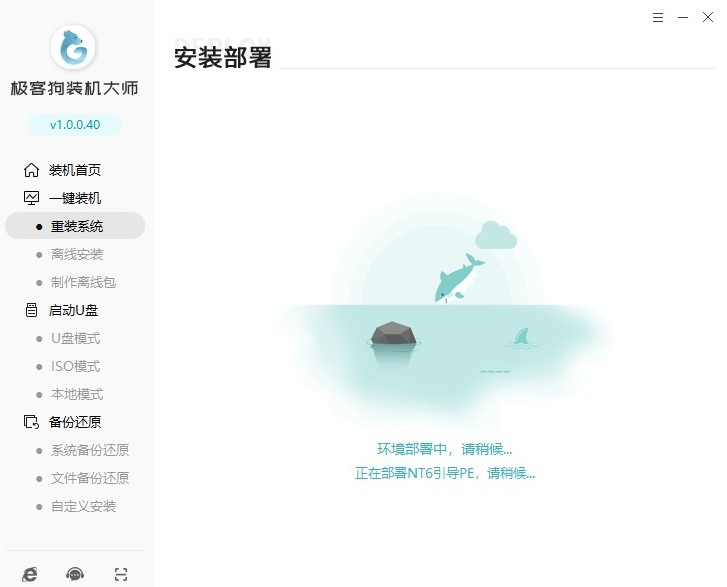
7、要您选择操作系统启动,请选择PE选项回车进入。

8、PE桌面加载出来后,工具自动安装系统,我们耐心等待即可。
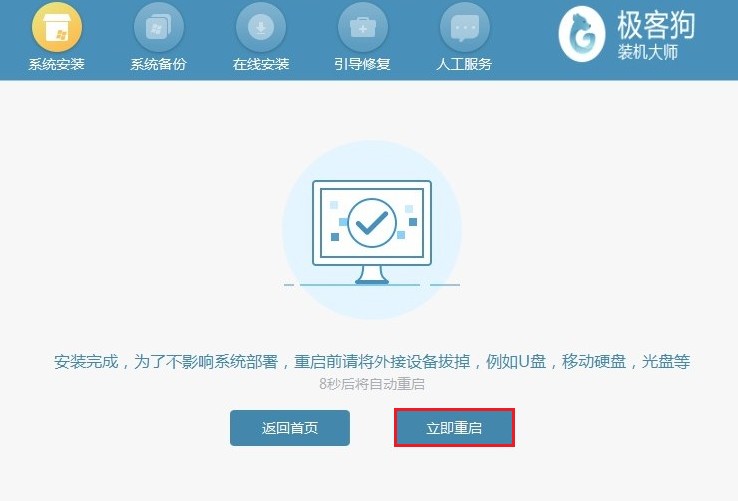
9、系统安装完成,等待重启部署安装后进入操作系统桌面就大功告成了!
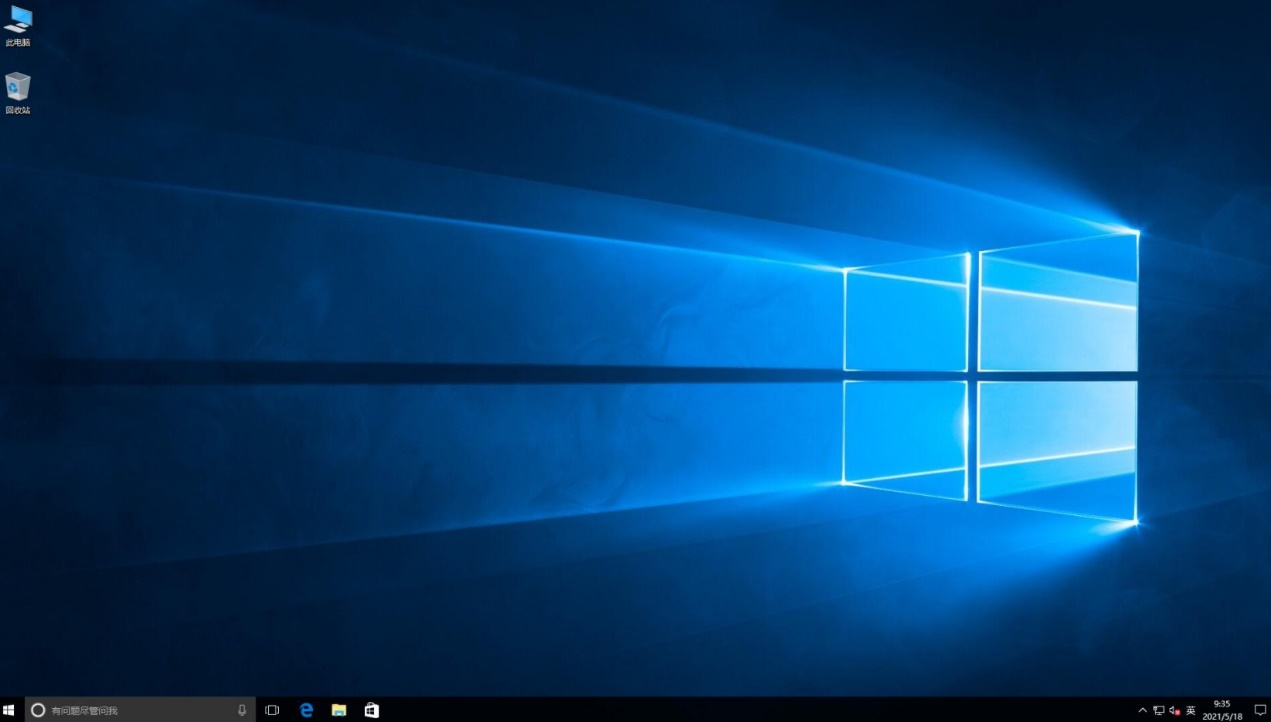
以上是,win10自动安装方法。很多用户常用的是“u盘重装”并不知道还有“一键重装”这种方法,如果你的电脑能正常开机,可以进入系统,且电脑有网络,那么用一键重装是更加方便的,不需要借助u盘,直接是“傻瓜式”装win10。那么,这篇重装系统教程就带大家了解至此,希望对大家有用。
原文链接:https://www.jikegou.net/win10/1876.html 转载请标明
极客狗装机大师,系统重装即刻简单
一键重装,备份还原,安全纯净,兼容所有

